phone OPEL MOKKA 2016 Прирачник за инфозабавата
[x] Cancel search | Manufacturer: OPEL, Model Year: 2016, Model line: MOKKA, Model: OPEL MOKKA 2016Pages: 139, PDF Size: 1.71 MB
Page 39 of 139

Надворешни уреди39
Функциски копчињаКопче за информации
Изберете Info (Информации) на
дното од екранот за да се прикажат
информации за сликата зачувана
на уредот USB, на пр. име или број.
Односните информации се
прикажуваат над сликата.
Прескокнување до претходната
или следната слика
Изберете < или > на дното на
екранот за да се прикаже
претходната или следната слика.
Слајдови
За да почнат да се прикажуваат
сите слики сочувани во некоја
папка со слики како слајдови,
изберете 6 на дното на екранот.
Почнуваат да се прикажуваат
слајдови.
Кога ќе започне прикажување на
слики како слајдови, 6 се сменува
во Q.
Изберете Q за да се паузира
прикажувањето слики како
слајдови.
Вртење слика
Изберете R на дното на екранот за
да ја свртите сликата.
Изборник за слики
За да го прикажете изборникот за
слики, изберете Menu (Изборник)
на дното на екранот.
Главен прегледник на слики
Изберете Picture Viewer Main
( Главен прегледник на слики) за да
се прикаже список на сите папки со
слики, видете погоре.Тајмер за слајдовите
За да го приспособите времето за
кое се прикажува една слика во
приказот на слики како слајдови,
изберете Slideshow Timer (Тајмер
на слајдовите) . Се прикажува
односниот подизборник. Одберете
ја саканата опција.
Произволно прикажување слики
За да се прикажуваат сликите на
слајдовите по случаен редослед,
активирајте Shuffle Images (Мешај
слики) .
Користење апликации
Поврзување на паметниот
телефон
Ако не е поврзан со
Инфозабавниот систем, поврзете
го паметниот телефон:
● iPod/iPhone: поврзете го
уредот со приклучокот USB
3 35.
● Телефон со Android:
воспоставете поврзување
Bluetooth 3 73.
Page 49 of 139
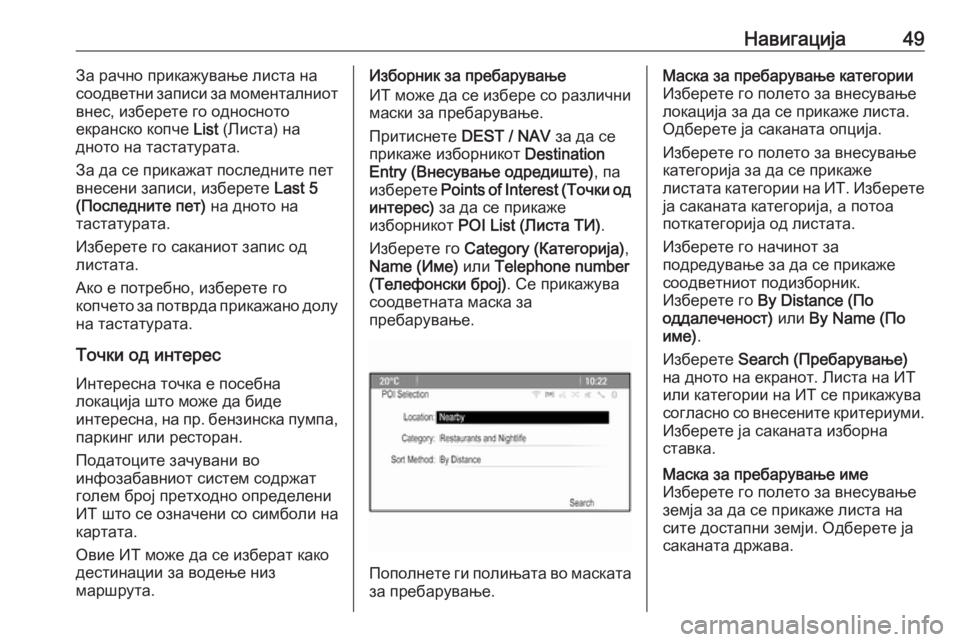
Навигација49За рачно прикажување листа на
соодветни записи за моменталниот
внес, изберете го односното
екранско копче List (Листа) на
дното на тастатурата.
За да се прикажат последните пет
внесени записи, изберете Last 5
(Последните пет) на дното на
тастатурата.
Изберете го саканиот запис од
листата.
Ако е потребно, изберете го
копчето за потврда прикажано долу на тастатурата.
Точки од интерес Интересна точка е посебна
локација што може да биде
интересна, на пр. бензинска пумпа, паркинг или ресторан.
Податоците зачувани во
инфозабавниот систем содржат
голем број претходно определени
ИТ што се означени со симболи на
картата.
Овие ИТ може да се изберат како
дестинации за водење низ
маршрута.Изборник за пребарување
ИТ може да се избере со различни
маски за пребарување.
Притиснете DEST / NAV за да се
прикаже изборникот Destination
Entry (Внесување одредиште) , па
изберете Points of Interest (Tочки од
интерес) за да се прикаже
изборникот POI List (Листа ТИ) .
Изберете го Category (Категорија) ,
Name (Име) или Telephone number
(Телефонски број) . Се прикажува
соодветната маска за
пребарување.
Пополнете ги полињата во маската
за пребарување.
Маска за пребарување категории
Изберете го полето за внесување
локација за да се прикаже листа.
Одберете ја саканата опција.
Изберете го полето за внесување
категорија за да се прикаже
листата категории на ИТ. Изберете
ја саканата категорија, а потоа
поткатегорија од листата.
Изберете го начинот за
подредување за да се прикаже
соодветниот подизборник.
Изберете го By Distance (По
оддалеченост) или By Name (По
име) .
Изберете Search (Пребарување)
на дното на екранот. Листа на ИТ
или категории на ИТ се прикажува
согласно со внесените критериуми. Изберете ја саканата изборна
ставка.Маска за пребарување име
Изберете го полето за внесување
земја за да се прикаже листа на сите достапни земји. Одберете ја
саканата држава.
Page 52 of 139
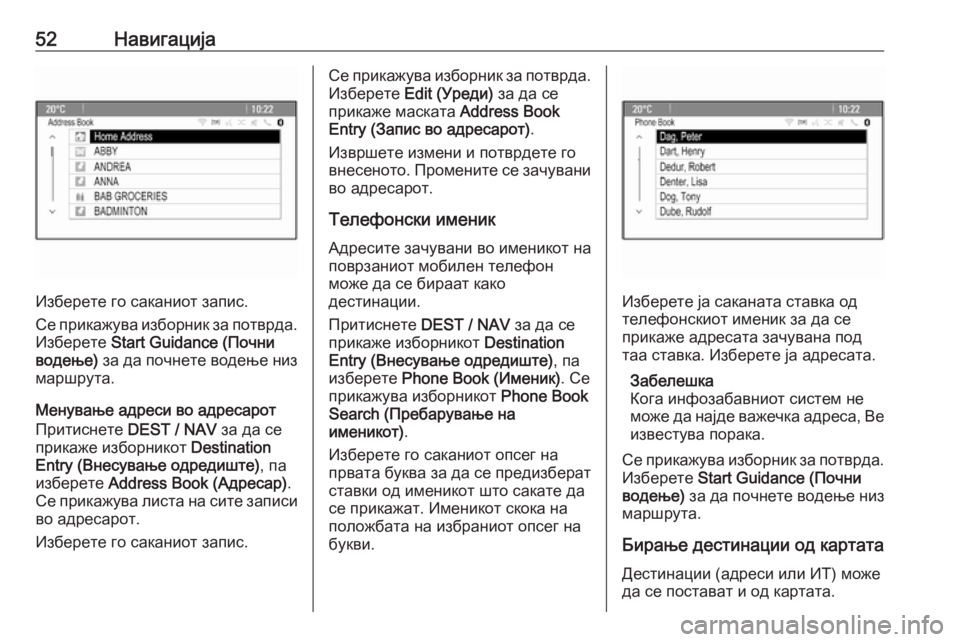
52Навигација
Изберете го саканиот запис.
Се прикажува изборник за потврда. Изберете Start Guidance (Почни
водење) за да почнете водење низ
маршрута.
Менување адреси во адресарот
Притиснете DEST / NAV за да се
прикаже изборникот Destination
Entry (Внесување одредиште) , па
изберете Address Book (Адресар) .
Се прикажува листа на сите записи
во адресарот.
Изберете го саканиот запис.
Се прикажува изборник за потврда. Изберете Edit (Уреди) за да се
прикаже маската Address Book
Entry (Запис во адресарот) .
Извршете измени и потврдете го
внесеното. Промените се зачувани
во адресарот.
Телефонски именик Адресите зачувани во именикот на
поврзаниот мобилен телефон
може да се бираат како
дестинации.
Притиснете DEST / NAV за да се
прикаже изборникот Destination
Entry (Внесување одредиште) , па
изберете Phone Book (Именик) . Се
прикажува изборникот Phone Book
Search (Пребарување на
именикот) .
Изберете го саканиот опсег на
првата буква за да се предизберат
ставки од именикот што сакате да
се прикажат. Именикот скока на
положбата на избраниот опсег на
букви.
Изберете ја саканата ставка од телефонскиот именик за да се
прикаже адресата зачувана под
таа ставка. Изберете ја адресата.
Забелешка
Кога инфозабавниот систем не
може да најде важечка адреса, Ве известува порака.
Се прикажува изборник за потврда. Изберете Start Guidance (Почни
водење) за да почнете водење низ
маршрута.
Бирање дестинации од картата
Дестинации (адреси или ИТ) може
да се постават и од картата.
Page 73 of 139
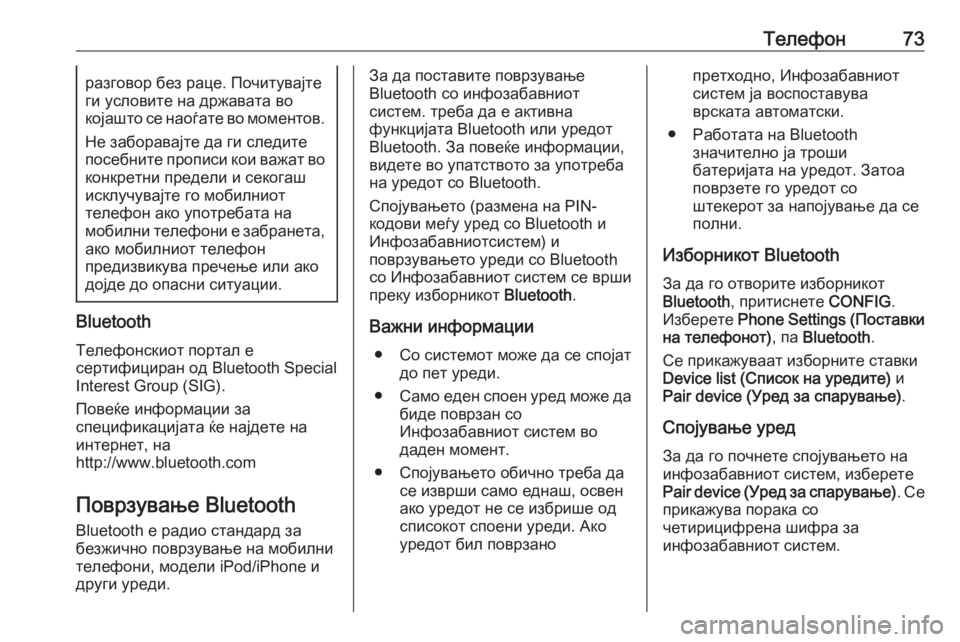
Телефон73разговор без раце. Почитувајте
ги условите на државата во
којашто се наоѓате во моментов.
Не заборавајте да ги следите
посебните прописи кои важат во
конкретни предели и секогаш
исклучувајте го мобилниот
телефон ако употребата на
мобилни телефони е забранета, ако мобилниот телефон
предизвикува пречење или ако
дојде до опасни ситуации.
Bluetooth
Телефонскиот портал е
сертифициран од Bluetooth Special
Interest Group (SIG).
Повеќе информации за
спецификацијата ќе најдете на
интернет, на
http://www.bluetooth.com
Поврзување Bluetooth Bluetooth е радио стандард за
безжично поврзување на мобилни
телефони, модели iPod/iPhone и
други уреди.
За да поставите поврзување
Bluetooth со инфозабавниот
систем. треба да е активна
функцијата Bluetooth или уредот
Bluetooth. За повеќе информации,
видете во упатството за употреба
на уредот со Bluetooth.
Спојувањето (размена на PIN-
кодови меѓу уред со Bluetooth и
Инфозабавниотсистем) и
поврзувањето уреди со Bluetooth
со Инфозабавниот систем се врши преку изборникот Bluetooth.
Важни информации ● Со системот може да се спојат до пет уреди.
● Само еден споен уред може да
биде поврзан со
Инфозабавниот систем во
даден момент.
● Спојувањето обично треба да се изврши само еднаш, освен
ако уредот не се избрише од
списокот споени уреди. Ако
уредот бил поврзанопретходно, Инфозабавниот систем ја воспоставува
врската автоматски.
● Работата на Bluetooth значително ја троши
батеријата на уредот. Затоа
поврзете го уредот со
штекерот за напојување да се
полни.
Изборникот Bluetooth За да го отворите изборникот
Bluetooth , притиснете CONFIG.
Изберете Phone Settings ( Поставки
на телефонот) , па Bluetooth .
Се прикажуваат изборните ставки
Device list (Cписок на уредите) и
Pair device (Уред за спарување) .
Спојување уред За да го почнете спојувањето на
инфозабавниот систем, изберете
Pair device (Уред за спарување) . Се
прикажува порака со
четирицифрена шифра за
инфозабавниот систем.
Page 76 of 139
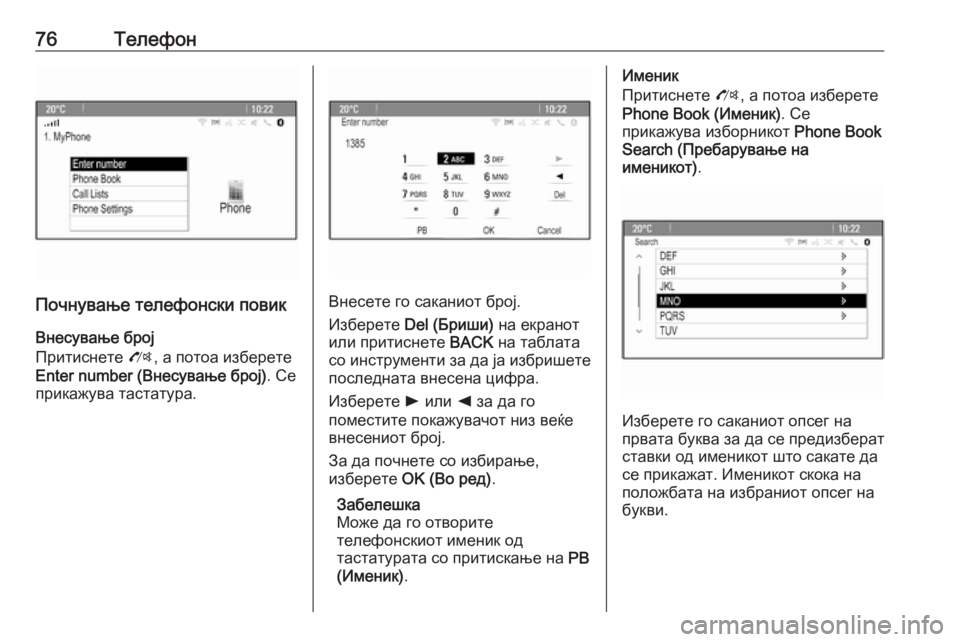
76Телефон
Почнување телефонски повик
Внесување број
Притиснете O, а потоа изберете
Enter number (Внесување број) . Се
прикажува тастатура.Внесете го саканиот број.
Изберете Del (Бриши) на екранот
или притиснете BACK на таблата
со инструменти за да ја избришете последната внесена цифра.
Изберете l или k за да го
поместите покажувачот низ веќе
внесениот број.
За да почнете со избирање,
изберете OK (Во ред) .
Забелешка
Може да го отворите
телефонскиот именик од
тастатурата со притискање на PB
(Именик) .
Именик
Притиснете O, а потоа изберете
Phone Book (Именик) . Се
прикажува изборникот Phone Book
Search (Пребарување на
именикот) .
Изберете го саканиот опсег на
првата буква за да се предизберат
ставки од именикот што сакате да
се прикажат. Именикот скока на
положбата на избраниот опсег на
букви.
Page 77 of 139
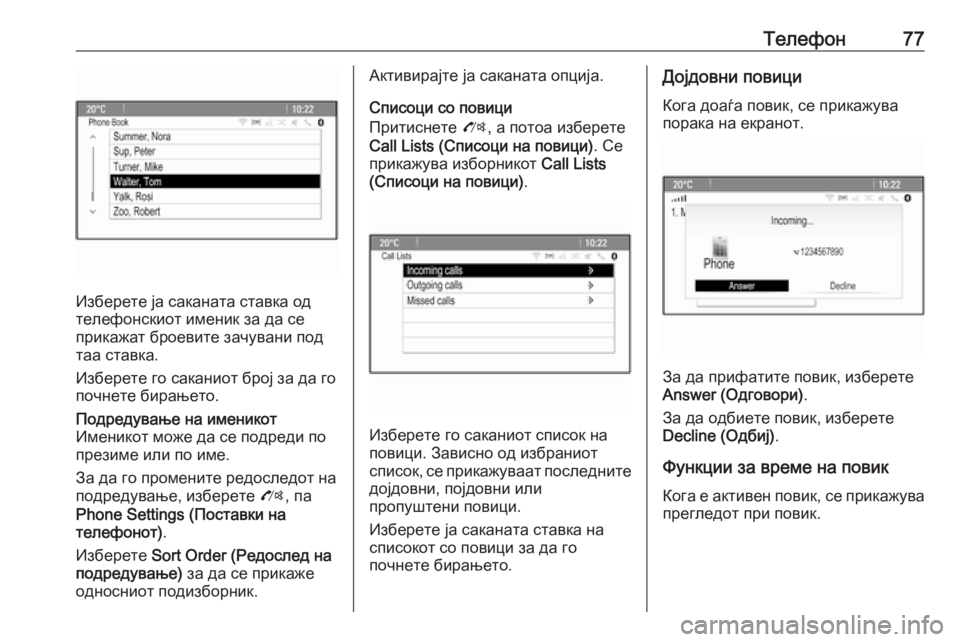
Телефон77
Изберете ја саканата ставка од
телефонскиот именик за да се
прикажат броевите зачувани под
таа ставка.
Изберете го саканиот број за да го
почнете бирањето.
Подредување на именикот
Именикот може да се подреди по
презиме или по име.
За да го промените редоследот на подредување, изберете O, па
Phone Settings (Поставки на телефонот) .
Изберете Sort Order (Редослед на
подредување) за да се прикаже
односниот подизборник.Активирајте ја саканата опција.
Списоци со повици
Притиснете O, а потоа изберете
Call Lists (Списоци на повици) . Се
прикажува изборникот Call Lists
(Списоци на повици) .
Изберете го саканиот список на
повици. Зависно од избраниот
список, се прикажуваат последните
дојдовни, појдовни или
пропуштени повици.
Изберете ја саканата ставка на
списокот со повици за да го
почнете бирањето.
Дојдовни повици
Кога доаѓа повик, се прикажува
порака на екранот.
За да прифатите повик, изберете
Answer (Одговори) .
За да одбиете повик, изберете
Decline (Одбиј) .
Функции за време на повик
Кога е активен повик, се прикажува прегледот при повик.
Page 83 of 139

Често поставувани прашања83Телефон?Како може да го спојам мојот
телефон со инфозабавниот
систем?
! За да поврзете телефон,
притиснете O, изберете Phone
Settings (Поставки на
телефонот) , па Bluetooth .
Изберете Pair device (Уред за
спарување) и следете ги
упатствата на Инфозабавниот
систем и на мобилниот телефон.
Проверете дали е активиран
Bluetooth [Блутут].
Детален опис 3 73.? Како да пристапам до мојот
именик или скорешни повици
преку инфозабавниот систем?
! Зависно од телефонот, треба да
дозволите пристап до
односните податоци во
поставките на мобилниот
телефон. Генерално,
преземањето на адресарот и
списокот скорешни повици не е
поддржано од сите мобилни
телефони.
Детален опис 3 73.? Иако има пристап до мојот
именик, сите контакти не се
достапни во инфозабавниот
систем. Зошто?
! Зависно од телефонот,
инфозабавниот систем не може
да ги прочита контактите што се
зачувани на SIM картичката.
Детален опис 3 73.
Навигација? Како да се движам меѓу вкупното
време на возење или
преостанатото време на возење и вкупната или делумната
раздалеченот?
! Кога е активна апликацијата за
навигација, притиснете го
копчето за повеќе функции за да се прикаже Navigation Menu
(Изборник за навигација) .
Изберете Switch Route Time/
Destination (Префрли време/
одредиште на рутата) и
наместете ги поставките како
што сакате.
Детален опис 3 42.? Кога притискате DEST/NAV,
понекогаш се прикажуваат
различни изборници. Зошто?
! Ако е вклучено водењето по
маршрута (route guidance),
апликацијата за дестинација се
прикажува за да ја изберете
дестинацијата.
Детален опис 3 47.
Ако водењето по маршрута не е
активно, се прикажува Route
Menu (Изборник на рута) .
Детален опис 3 57.
Аудио? Кога се репродуцираат
медиумски датотеки од уред
поврзан преку Bluetooth, во
инфозабавниот систем не се
прикажуваат насловот на
песната и името на уметникот, а
Page 103 of 139

Вовед103Изберете Phone settings (Поставки
на телефонот) , Sound & Signals
(Звук и сигнали) , а потоа Ring
Volume (Јачина на ѕвоното) .
Наместете ја саканата вредност.
Page 129 of 139

Телефон129ПредусловиСледниве предуслови мора да се
задоволени за да се користи
режимот за разговор без раце на
Инфозабавниот систем:
● Функцијата Bluetooth на Инфозабавниот систем мора
да е активна 3 125.
● Функцијата Bluetooth на мобилниот телефон мора да е
активна (видете во упатството
на уредот).
● Мобилниот телефон мора да е поставен на „видлив“ (видете
во упатството на уредот).
● Мобилниот телефон мора да е поврзан со Инфозабавниот
систем 3 125.
Активирање на режимот за
разговор без раце
Притиснете y / @ на контролната
плоча на Инфозабавниот систем. Се прикажува главниот изборник за
телефонот.Забелешка
Ако нема поврзано мобилен
телефон со Инфозабавниот
систем, се прикажува No phone
book available (Нема телефонски
именик) . За детален опис како се
воспоставува поврзување преку
Bluetooth 3 125.
Многу функции на мобилниот
телефон сега може да се
контролираат преку главниот
изборник за телефонот (и сродните подизборници) и преку контролите
за телефонот на воланот.
Почнување телефонски повик
Внесување број рачно
Кога сте во главниот изборник за
телефонот, притиснете го
повеќефункциското копче за да го
отворите Phone Menu (Мени на
телефонот) .
Изберете Enter number (Внеси
број) . Се прикажува следниот
екран.
Внесете го саканиот број и
изберете y на екранот за да
почнете да бирате.
Забелешка
За да го отворите екранот Search
(Пребарување) на именикот,
изберете 4.
Употреба на именикот Забелешка
Телефонскиот именик може да се
преземе само ако функцијата е
поддржана од вашиот мобилен
телефон. За повеќе информации,
видете во упатството на
мобилниот телефон.
Page 130 of 139

130ТелефонИменикот содржи имиња и броеви
на контакти.
Кога сте во главниот изборник за
телефонот, притиснете го
повеќефункциското копче за да го
отворите Phone Menu (Мени на
телефонот) .
Изберете Phone book (Телефонски
именик) . Изберете Search
(Пребарување) и потоа First Name
(Име) или Last Name ( Презиме). Се
прикажува следниот екран.
Како и на телефон или мобилен
телефон, буквите се организирани
во азбучни групи на екранот: abc,
def , ghi , jkl , mno , pqrs , tuv и wxyz .
Изберете ја саканата група букви.
Се прикажува именикот и ги
прикажува записите што почнуваат на една од буквите во групата
букви.
Листајте и изберете го името на
саканиот запис.
Листајте ги броевите во именикот и
изберете го саканиот број.
Односниот телефонски број се
бира.
Ажурирање на телефонскиот
именик
Доколку записите во телефонскиот именик на вашиот мобилен
телефон се изменети, може да ги
ажурирате записите од
телефонскиот именик кои се прво
преземени во Инфозабавниот
систем.
Притиснете 7 / i за да се прикаже
Phone Menu (Мени на телефонот) .
Изберете Phone book (Телефонски
именик) , а потоа Update
(Ажурирање) . Се појавува барање
со прашање. Изберете Yes (Да) за
да започне процесот на
ажурирање.Бришење на телефонскиот именик
За бришење на сите записи од
телефонскиот именик во
Инфозабавниот систем,
притиснете 7 / i . Изберете Phone
book (Телефонски именик) и потоа
Delete all (Избриши ги сите) .